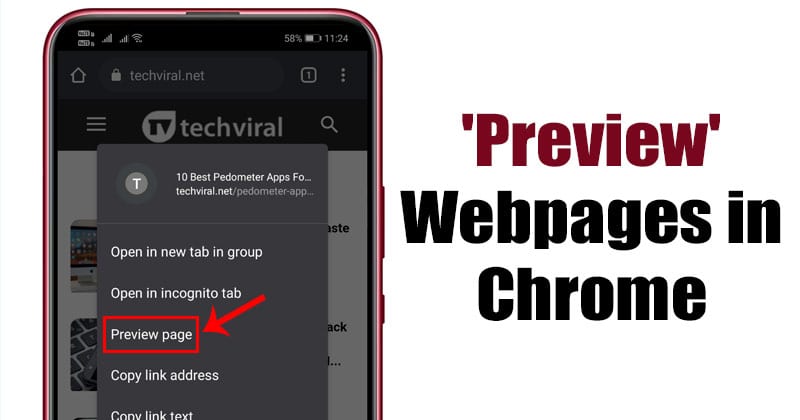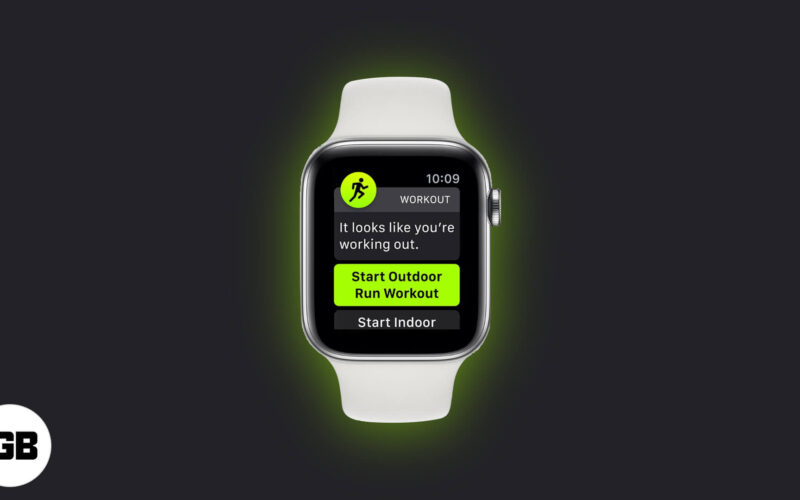
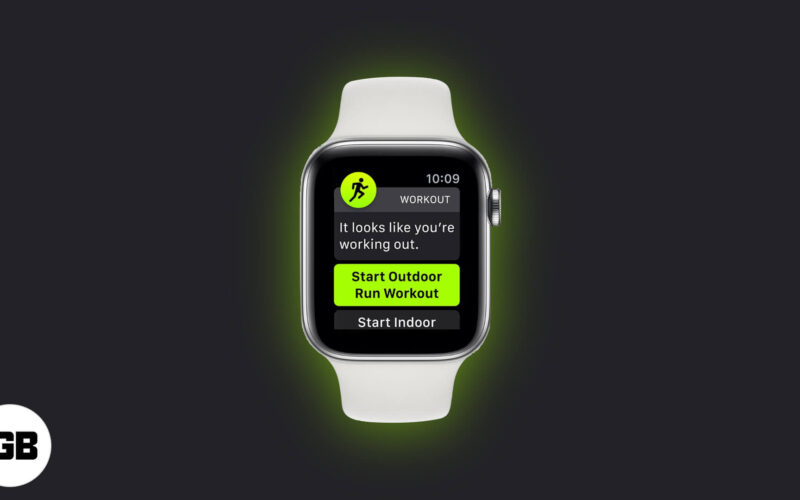
Az Apple Watch Auto Worsing Detektálási funkciója megkönnyíti az edzések nyomon követését azáltal, hogy kiküszöböli az edzés tevékenységének manuális megkezdésének szükségességét. Amikor elkezdi a testmozgást, az Apple Watch automatikusan felismeri, és felszólítja az edzés nyomon követését. Miután elkészült, emlékezteti Önt a munkamenet befejezésére. Fedezzük fel, hogyan működik az autó edzés észlelése, és hogyan engedélyezheti vagy letilthatja azt az Apple Watch -on.
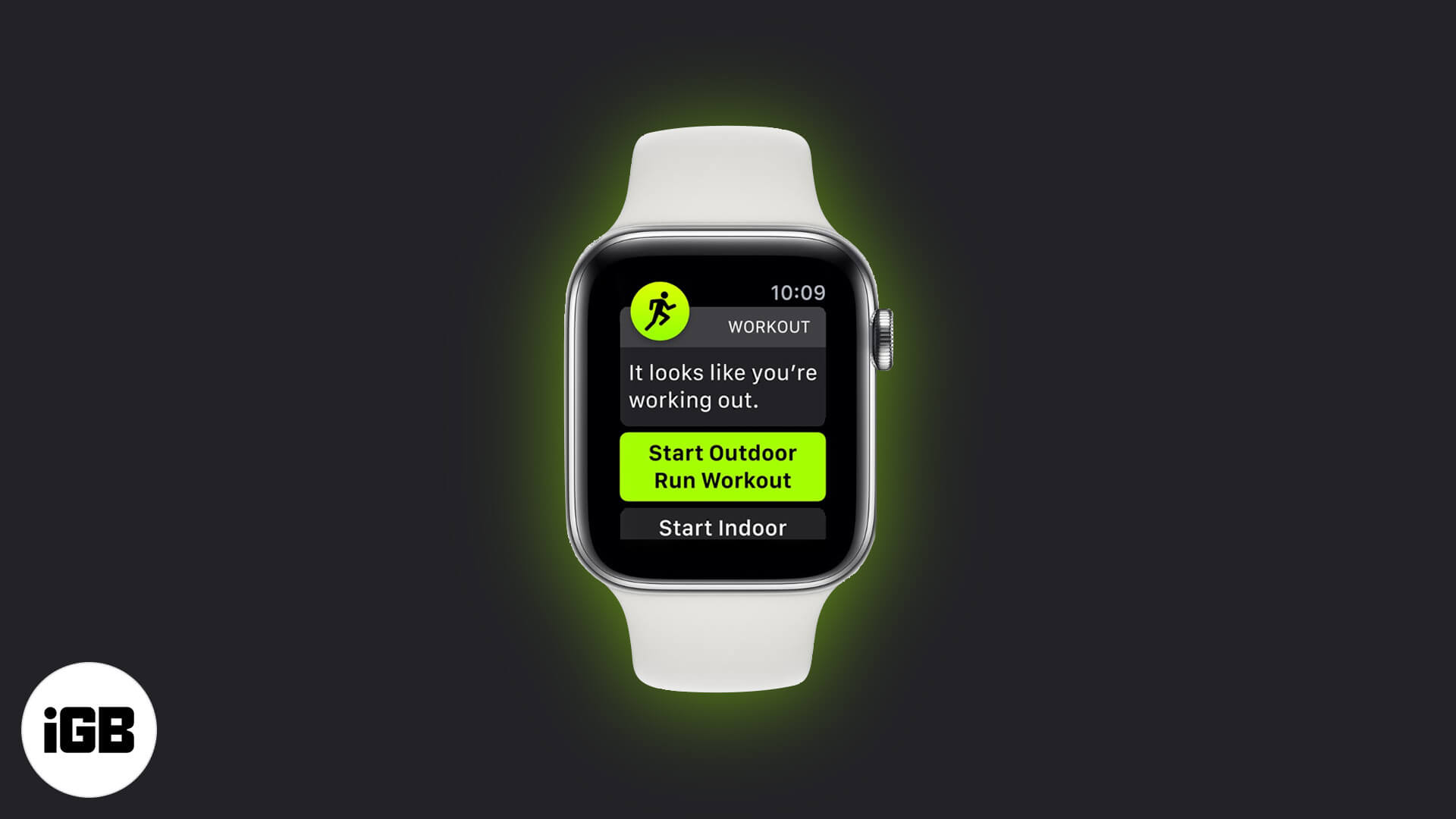
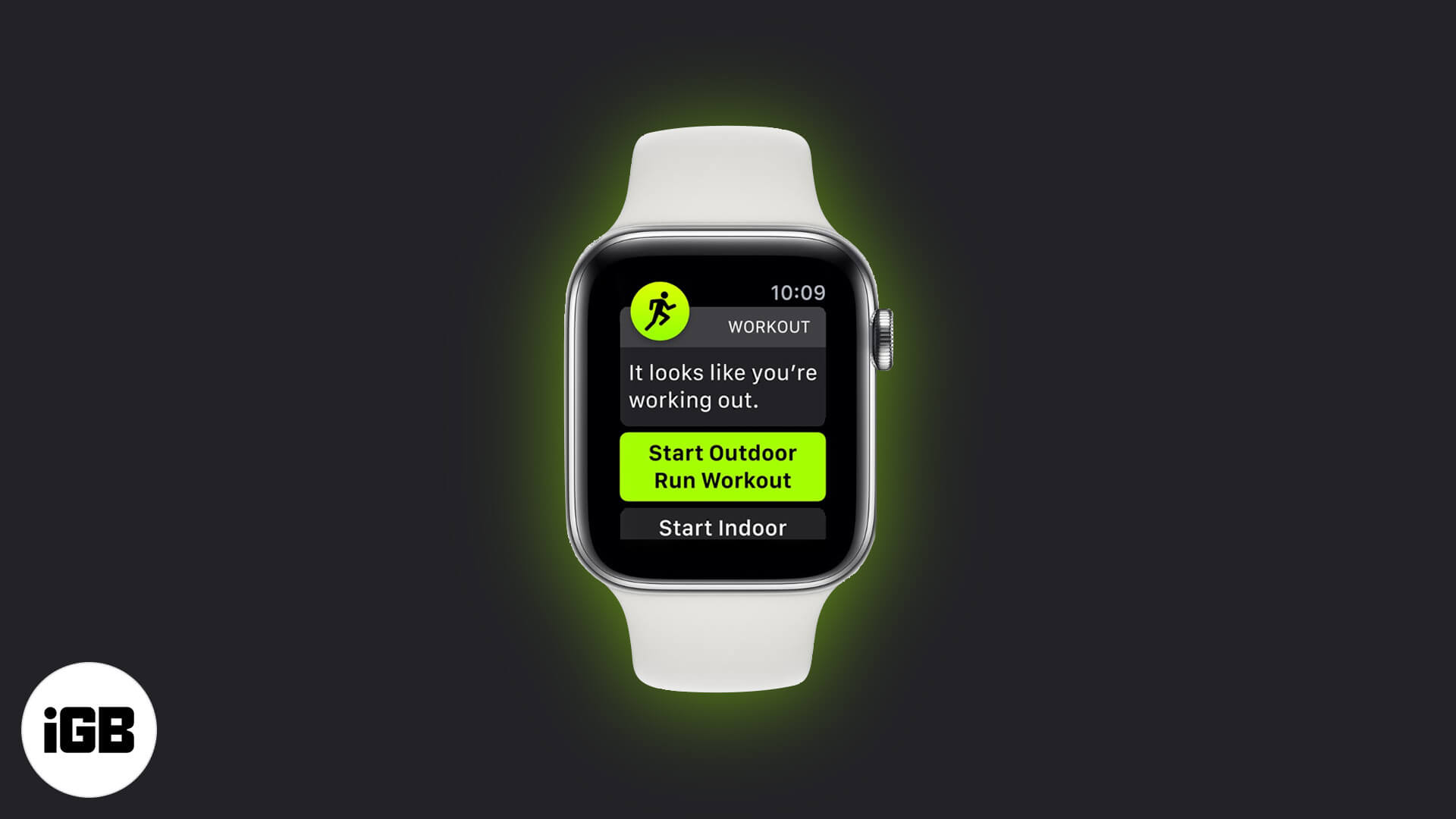
Hogyan működik az autó edzés észlelése
Az Auto edzés észlelése alapértelmezés szerint engedélyezve van az Apple Watch -on. A beépített érzékelőket használja felismerni, amikor elkezdi a testmozgást. Ha elfelejti az edzés megkezdését, az órája felszólítja a nyomon követést. Hasonlóképpen, ha abbahagyja a mozgást, emlékezteti Önt a munkamenet befejezésére.
Például, ha egy kocogást keres a parkban, de elfelejti elindítani az edzés módot, akkor az órája felismeri a mozgást, és értesítést küld Önnek, és arra készteti Önt, hogy erősítse meg a tevékenységet. Érintheti meg a nyomon követés, a néma emlékeztetők elkezdéséhez a napra, megváltoztathatja az edzés típusát, vagy eldobhatja az értesítést.
Hasonlóképpen, ha elfelejti megállítani az edzést a befejezés után, az órája észlel az inaktivitást, és emlékezteti Önt a munkamenet befejezésére. Az üzenet ugyanazokat a lehetőségeket kínálja, mint az edzés indításakor.
Az autó edzés észlelése különféle gyakorlatokat támogat, ideértve a következőket is:
- Kültéri séta
- Beltéri séta
- Beltéri futás
- Kültéri futás
- Kick -box
- Jóga
- Pilates
És sok más sport- és fitnesz tevékenységet
Hogyan lehet be- és kikapcsolni az automatikus edzéseket az Apple Watch -on
Ha nem találja ezt a funkciót hasznosnak, akkor ezeket a lépések követésével letilthatja.
Az Apple Watch -on:
- Nyissa meg a Beállítások alkalmazást az Apple Watch -on.
- Görgessen lefelé, és koppintson az edzésre.
- Az emlékeztetők alatt váltsa ki az edzés indítását, folytassa az edzést és végezze el az edzést.
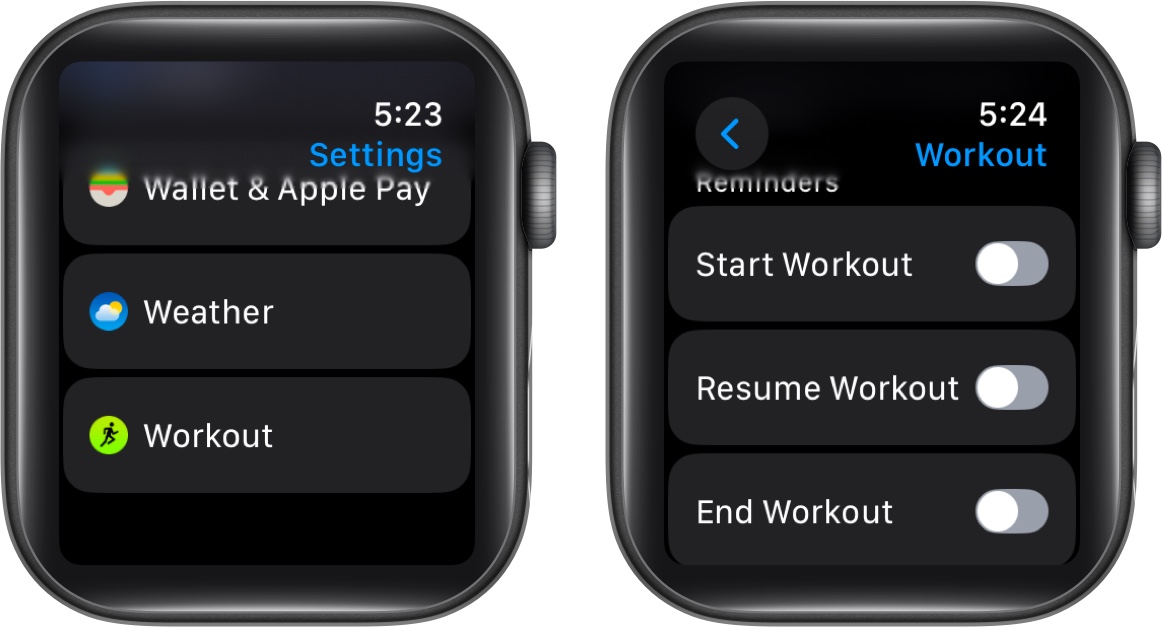
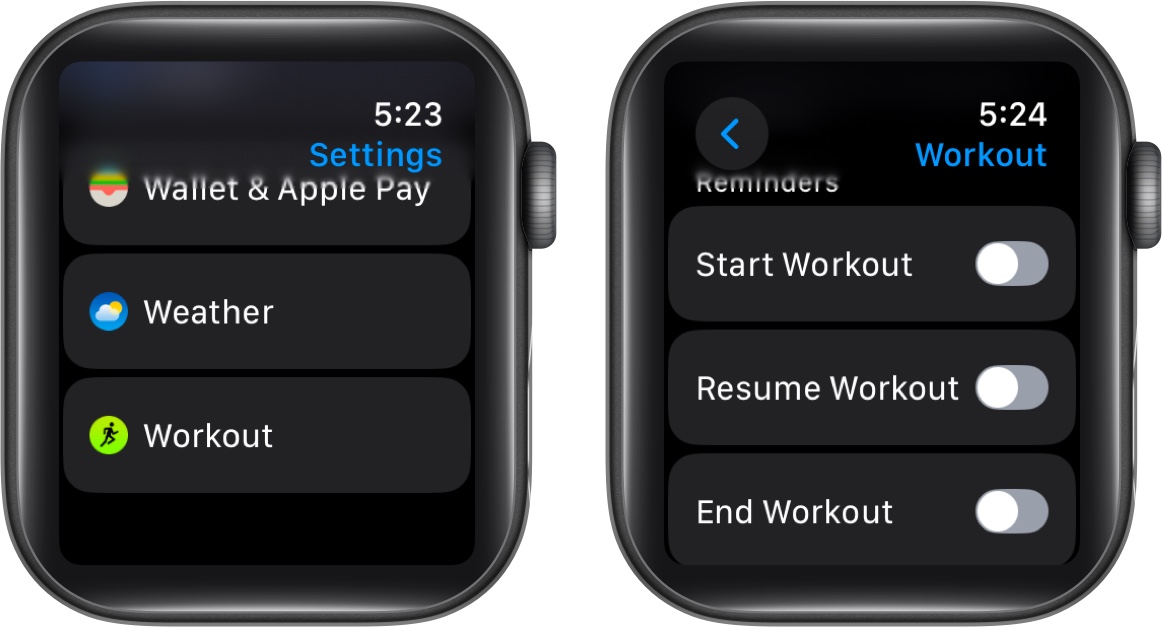
IPhone -on:
Alternatív megoldásként letilthatja az iPhone -járól:
- Nyissa meg a Watch alkalmazást.
- Koppintson az órámra az alján.
- Görgessen lefelé, és koppintson az edzésre.
- Az emlékeztetők alatt váltsa ki az edzés indítását, folytassa az edzést és végezze el az edzést.
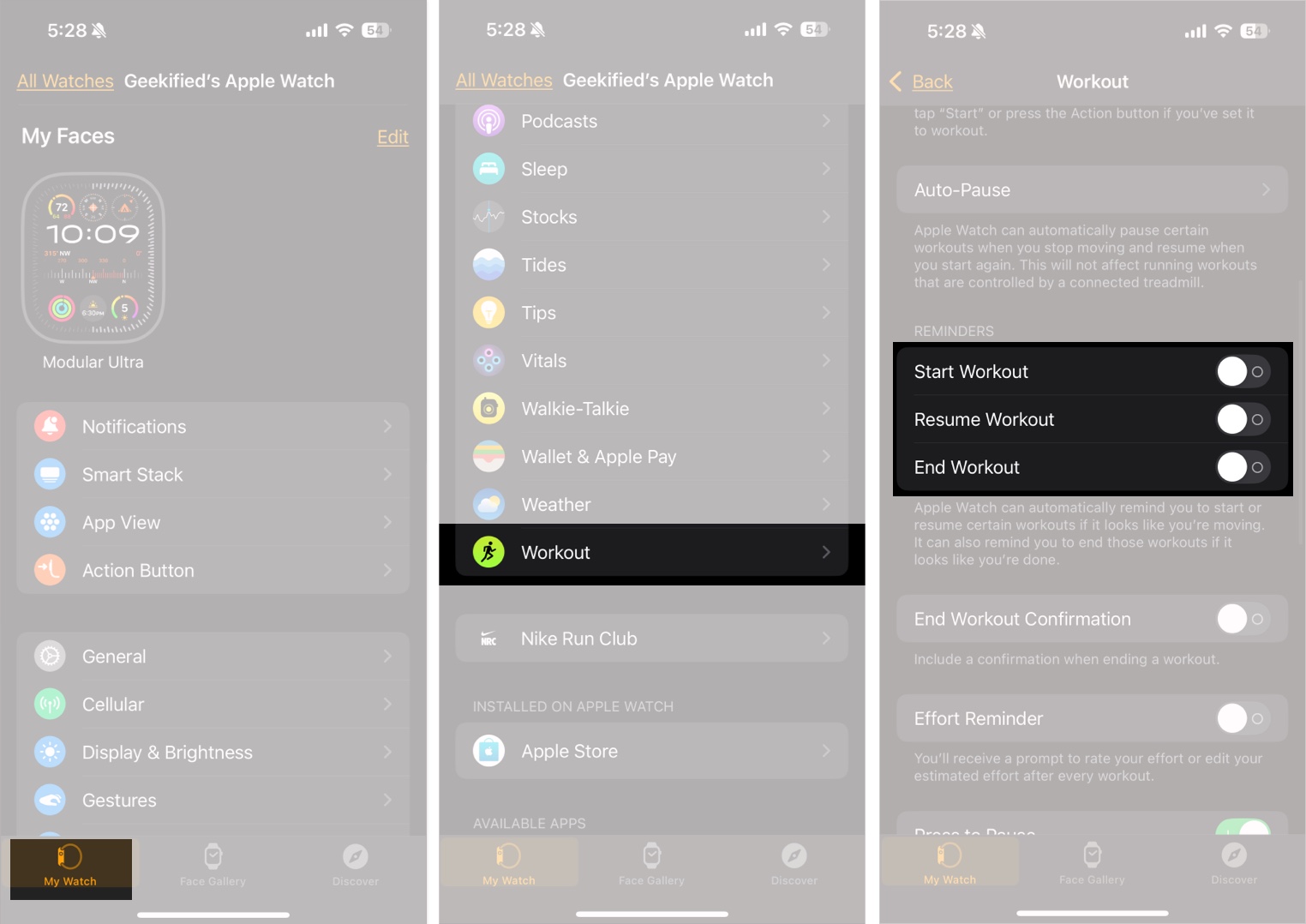
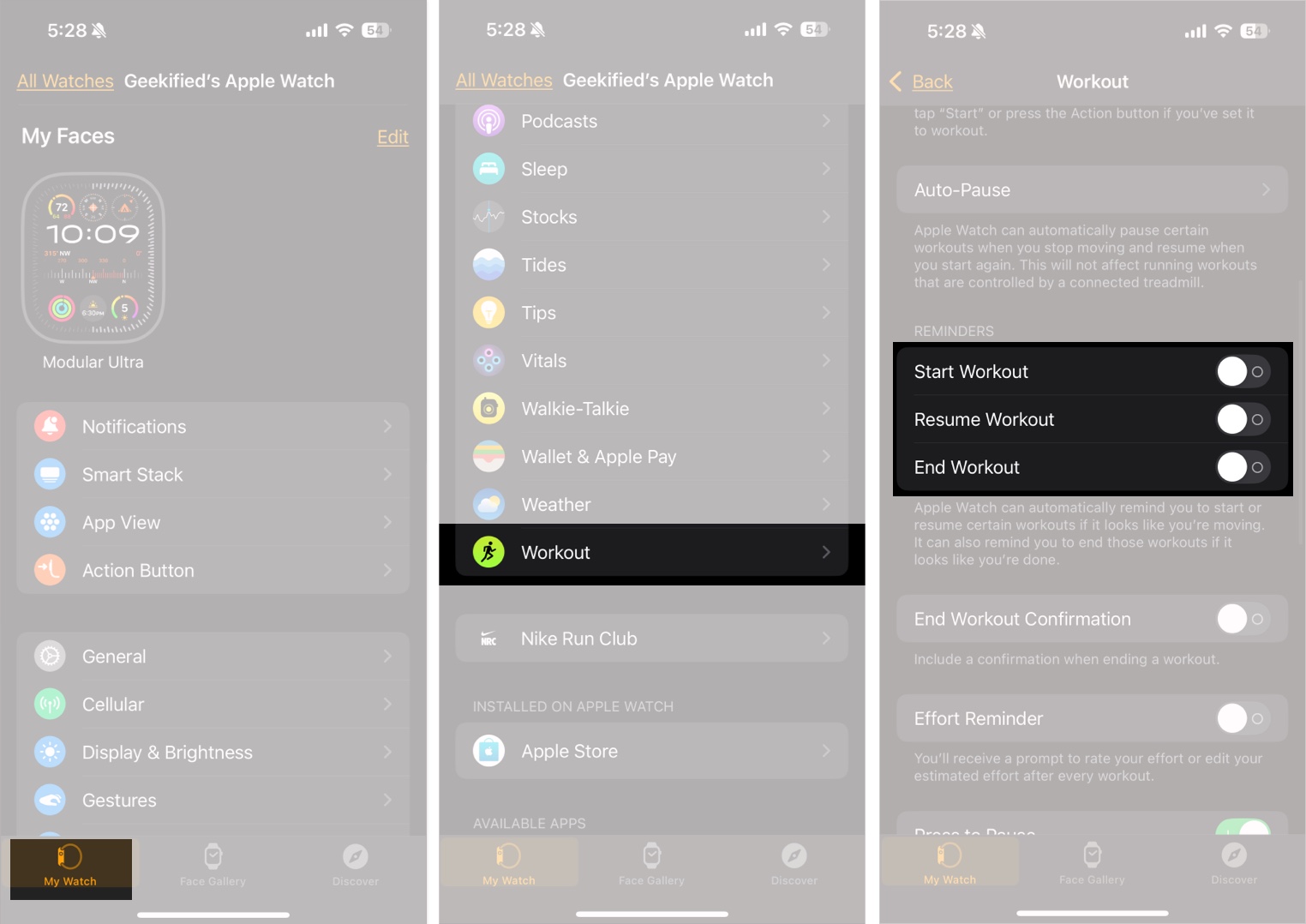
Ezeknek a változásoknak a végrehajtása után az Apple Watch már nem küld emlékeztetőket az edzések indításához vagy befejezéséhez.
Jelentkezés
Az automatikus edzés észlelése hasznos tulajdonság azok számára, akik gyakran elfelejtik lehetővé tenni a tevékenységek nyomon követését. Időnként azonban hamis értesítéseket küldhet, amelyek zavaróak lehetnek. Szerencsére, ha inkább nem használja, akkor a fenti lépésekkel könnyen letilthatja.
Itt is olvashat:
- A legjobb Apple Watch kiegészítők a végső kényelem érdekében
- Hogyan lehet használni a vízzárat az Apple Watch -on a víz kiadásához
- Hogyan állítsa be és kezelje a riasztások beállítását és kezelését az Apple Watch -on